PicsArt is een favoriete app voor het bewerken en delen van foto's voor Android, en nu is het beschikbaar voor de iPhone. Deze gratis app biedt een indrukwekkende reeks bewerkingstools, waaronder collage- en tekenfuncties, en een eigen netwerk voor het delen van foto's.
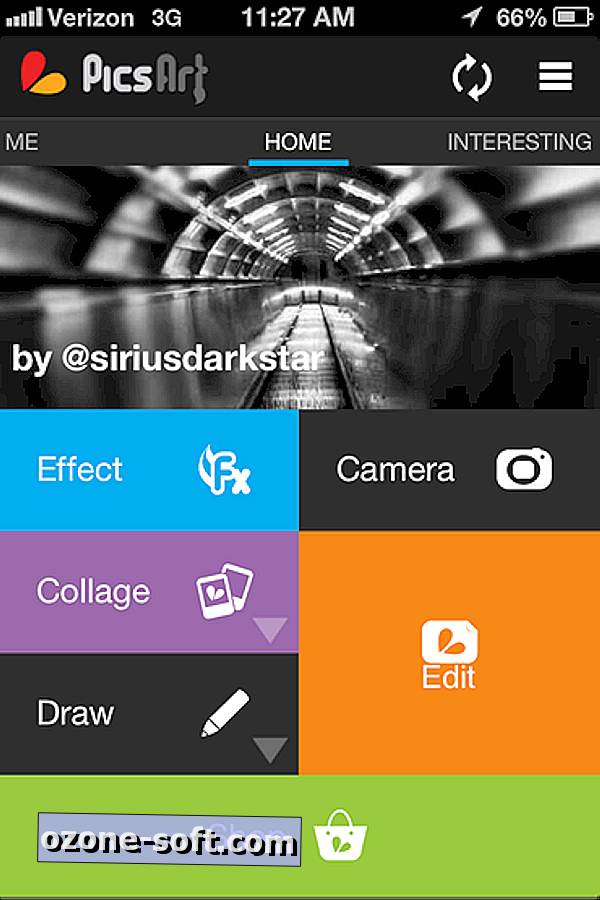
Het startscherm van de app biedt een kleurrijke mix van zes knoppen: Effect, Collage, Tekenen, Camera, Bewerken en Winkelen. Je kunt ook naar links vegen om je profiel te bekijken en naar rechts vegen om de feed van PicsArt te bekijken van wat het interessante foto's vindt (denk aan Instagram's populaire feed). U kunt de app gebruiken zonder een account te maken, maar met een account kunt u uw eigen PicsArt-feed maken en andere PicsArt-gebruikers volgen en volgen. U kunt zich aanmelden via Facebook, Twitter of e-mail.
Je kunt een foto bewerken door een foto te maken van de app of door een foto te selecteren uit je filmrol of een handvol online bronnen (die we in een minuut krijgen). Wanneer u een foto knipt of selecteert om te bewerken, ziet u onderaan vijf bewerkknoppen: Tools, Effecten, Tekenen, Maskers en Toevoegen. Met de knop Gereedschappen kunt u de kleuren (helderheid, contrast, verzadiging en tint) van het beeld aanpassen, samen met tools voor roteren, bijsnijden en vergroten / verkleinen. De knop Effecten biedt tientallen filters die zijn onderverdeeld in vijf categorieën. Voor veel van de filters kunt u schuifregelaars gebruiken om het effect aan te passen. Er zijn ook meer effecten beschikbaar via de knop Shop op het startscherm en alle filterpakketten in de winkel die ik bezocht waren gratis. De Draw- en Mask-knoppen bieden beide indrukwekkende controle, terwijl u met de knop Toevoegen clipart, randen en tekst kunt toevoegen.
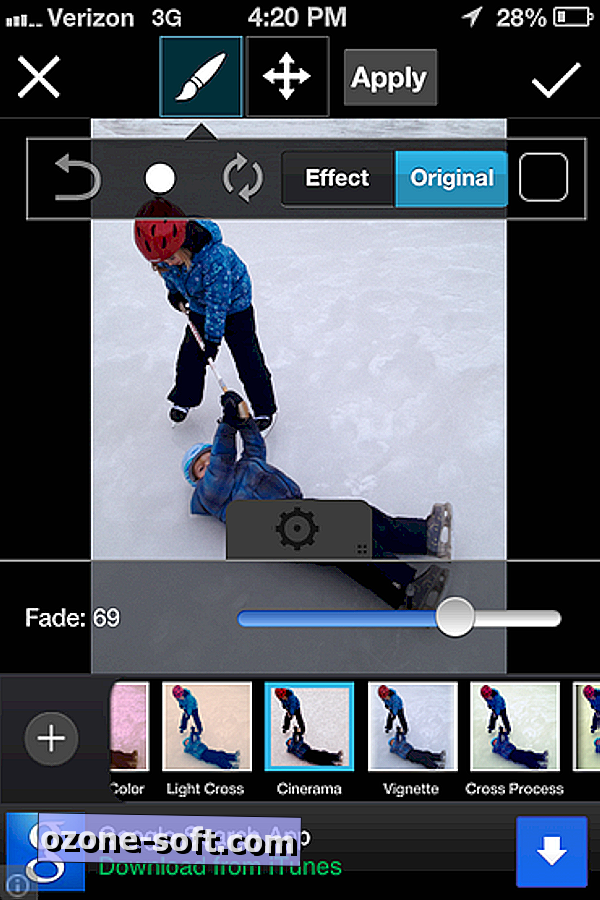
Wanneer je je foto precies goed hebt, kun je de knop Opslaan in het midden van de bovenste rij knoppen gebruiken om de afbeelding op te slaan in de Filmrol van je telefoon. U kunt ook de driehoekig ogende knop net naar rechts gebruiken om de foto naar PicsArt's eigen netwerk of naar Facebook, Twitter of Dropbox te exporteren.
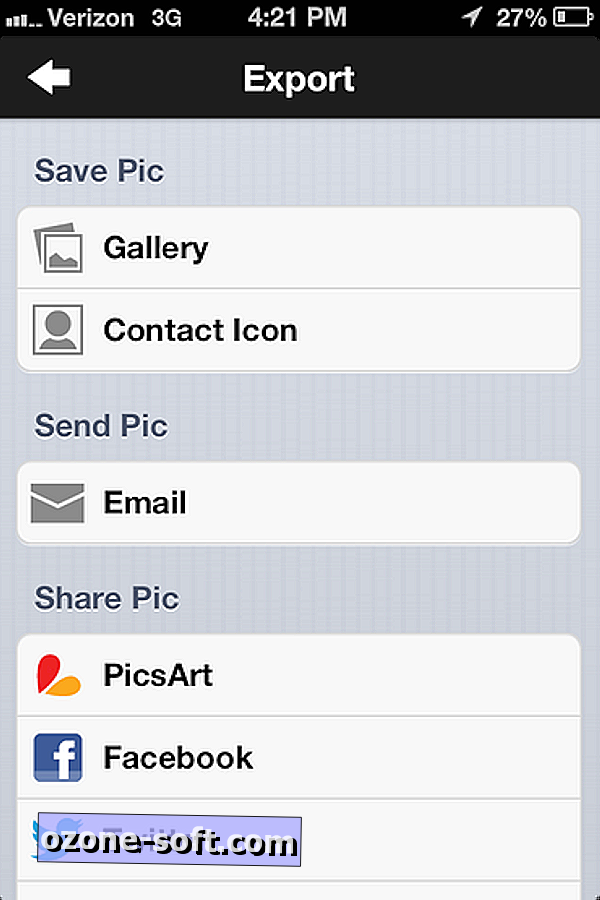
Laten we snel de andere knoppen op het startscherm aanraken. De Collage-functie werkt goed en biedt een breed scala aan lay-outs. Hiermee kunt u schakelen tussen foto's nadat u ze in de sjabloon hebt geladen en door op een foto in een sjabloon te tikken en deze vast te houden, kunt u deze bewerken of verplaatsen. Met de Draw-tool kunt u op een foto of op een schone lei tekenen. Ten slotte biedt de knop Effect alleen de verschillende effecten van PicsArt (bijv. Filters), haalt u de rest van de bewerkingstools eruit als u een ervaren Instagrammer bent en een snel filter op een foto wilt klappen om verder te gaan.
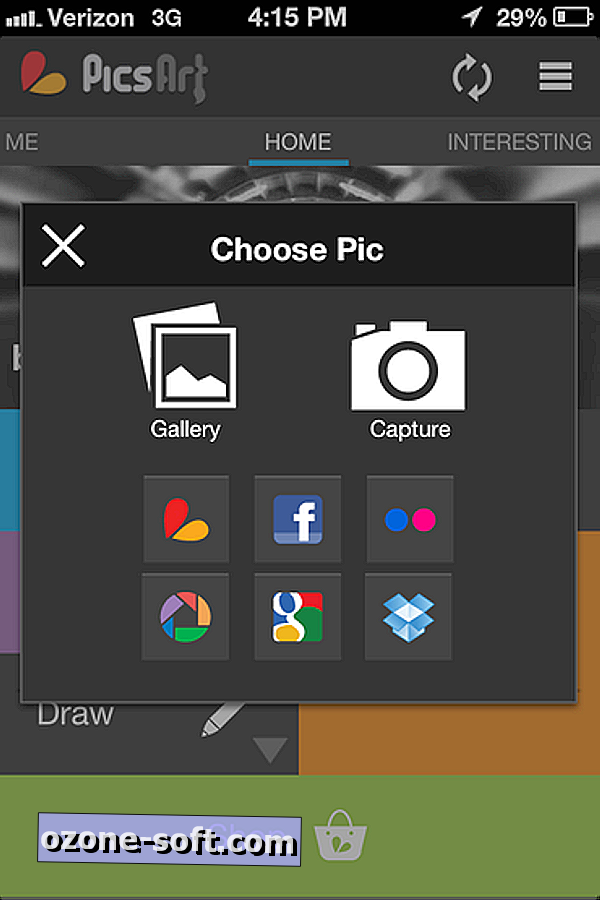
Een merkwaardig iets dat ik heb opgemerkt over de app heeft te maken met het importeren van foto's van een paar online bronnen. Je kunt foto's selecteren van je filmrol, je PicsArt-feed, je Dropbox-account of je Facebook-profiel, zoals je zou verwachten. Er zijn echter drie andere opties: Flickr, Picasa en Google Afbeeldingen. Voor deze drie kunt u alleen willekeurige afbeeldingen importeren; er is geen manier om in te loggen op uw Google- of Flickr-account, althans dat kan ik zien.
Zelfs als je uiteindelijk geen gebruik maakt van PicsArt's eigen netwerk voor het delen van foto's, is de app handig voor de indrukwekkende reeks bewerkingshulpmiddelen en controle die het biedt. En gratis.
(Via AddictiveTips)

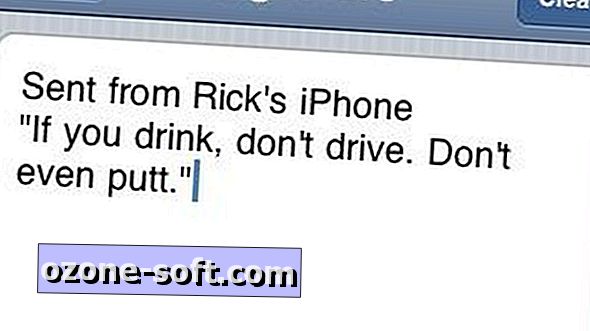










Laat Een Reactie Achter